
GitHub:
Как отключить автоматические обновления Windows
В данной статье мы рассмотрим удобный и легкий способ отключения автоматических обновлений Windows. Сделать это можно очень легко с помощью программы Win Updates Disabler. С ее же помощью можно включить автоматическое обновление обратно.
Многие пользователи Windows могли заметить, что иногда, установленные в систему новые обновления Windows дают обратный эффект.
Примеры распространенных проблем:
- Конфликты программ с драйверам;
- Программы долго устанавливаются и даже вызывают критические ошибки;
- Выпадения в «синий экран смерти»
Потому что бы избежать подобных проблем многие отключают автоматические обновления Windows 10.
Важно знать! Обновления Windows устанавливаются не просто так! Обновления приносят значительные исправления всех важных составляющих Windows 10 и если вы отключаете обновления, то этим снижаете стабильность работы OS.
Инструкция
1. Для начала скачиваем программу Win Updates Disabler
2. Отключаем автоматическое обновление Windows 10
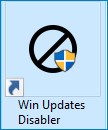
После того как скачали программу, устанавливаем и запускаем программу WinUpdatesDisabler.
В открывшемся окне программы на вкладке «Отключить» отметьте галочкой пункт «Отключить обновления Windows», затем нажмите кнопку «Применить сейчас».
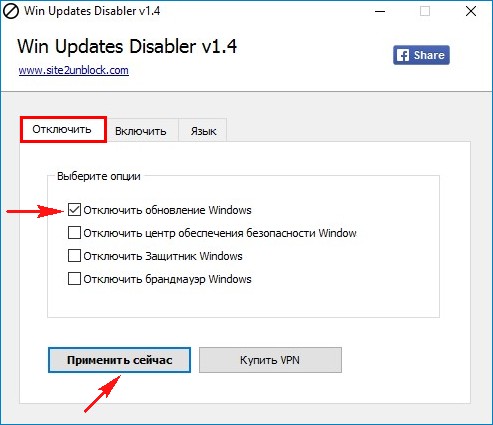
«Хотите перезагрузить компьютер?» > «ДА»
Далее идет перезагрузка компьютера. После перезагрузки автоматические обновления будут отключены. Если вдруг возникнет потребность включить автоматические обновления Windows. Сделать это можно сняв галочку напротив пункта. «Отключить обновления Windows».
3. Убеждаемся в том, что автоматические обновления отключены
Параметры —> Обновление и безопасность —> Центр обновления Windows.
В окне «Состояние обновления» будет отображено, что возникли проблемы при обновлении, так и должно быть. Это значит, что программа отключила автоматические обновления Windows.



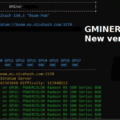






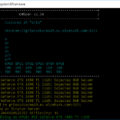


No Comments